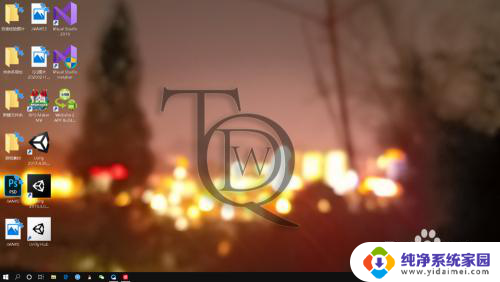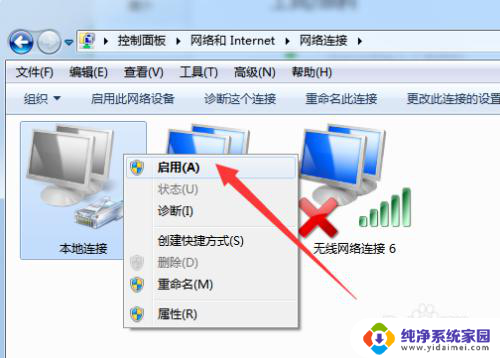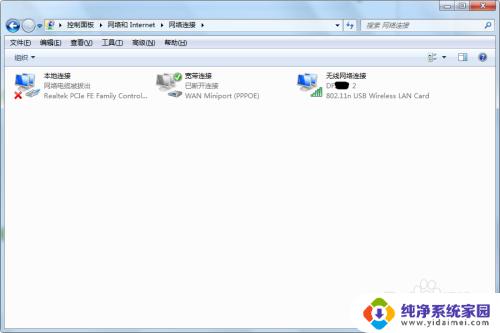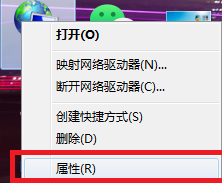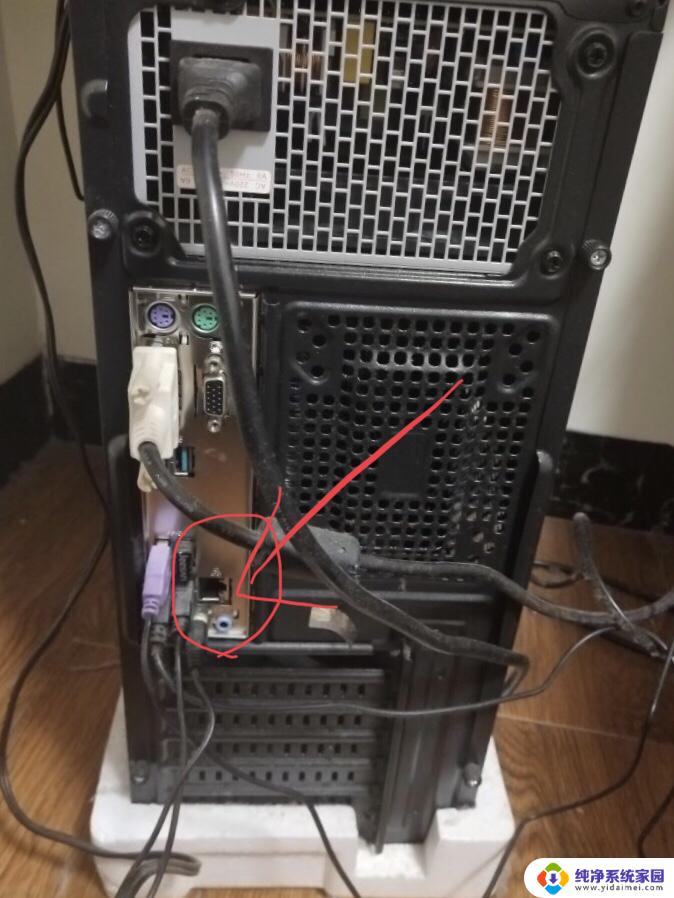台式电脑插网线后怎么设置上网 怎样在电脑上设置宽带网线连接上网
更新时间:2024-01-05 16:41:02作者:xiaoliu
在如今科技高速发展的时代,电脑已经成为了我们生活中不可或缺的工具之一,而为了能够顺畅地上网,许多人选择了通过台式电脑插网线的方式来连接宽带网络。插上网线后,我们又该如何进行设置呢?如何在电脑上进行宽带网线连接呢?本文将为大家详细介绍这一过程,帮助大家轻松上网。
方法如下:
1.在电脑桌面上面,双击控制面板

2.打开的控制面板中,单击“网络和Internet”选项
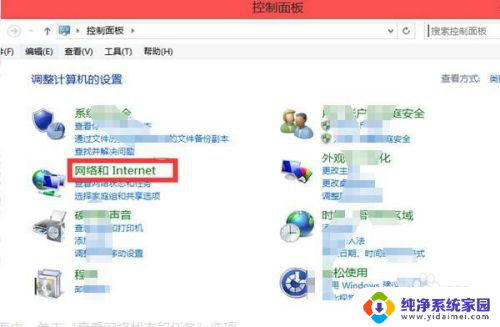
3.在打开的网络和Internet的界面中,单击“查看网络状态和任务”选项
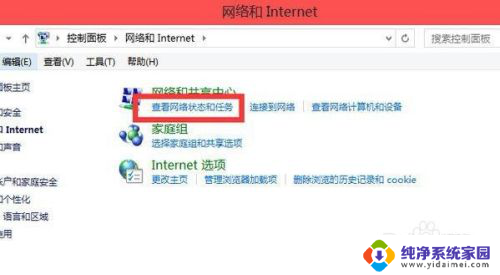
4.打开的“网络和共享中心”页面中,单击“设置新的连接或网络”
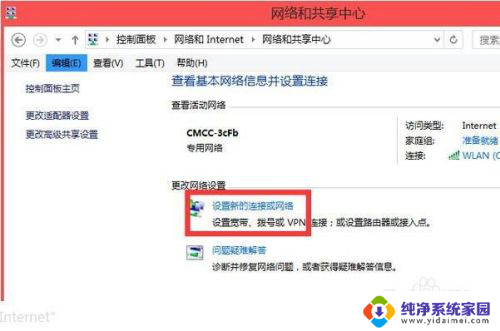
5.弹出的界面中,单击“连接到Internet”
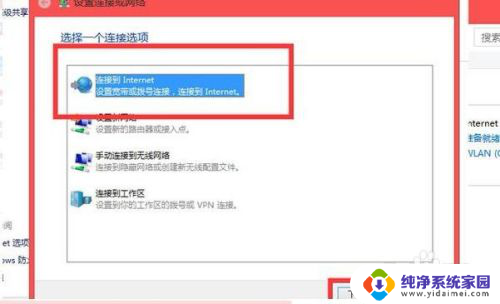
6.然后出现的界面中,单击“设置新连接”选项
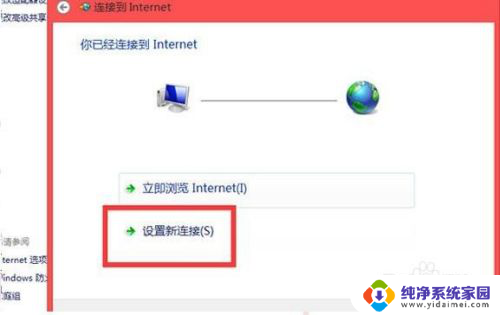
7.在接下来的界面中,单击“宽带”
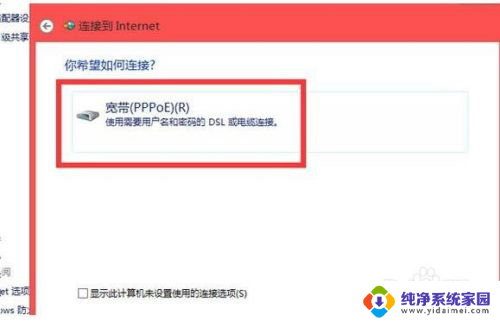
8.然后出现的界面中,输入账户和密码,单击“连接”即可上网
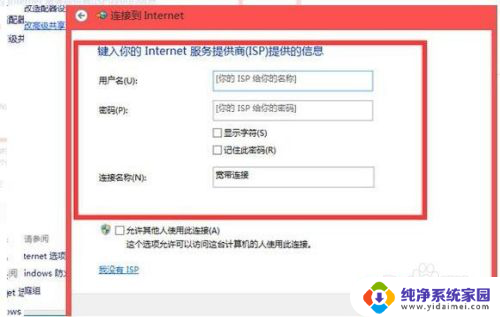
以上就是台式电脑插网线后如何设置上网的全部内容,如果你遇到这种情况,可以尝试按照以上方法解决,希望对大家有所帮助。